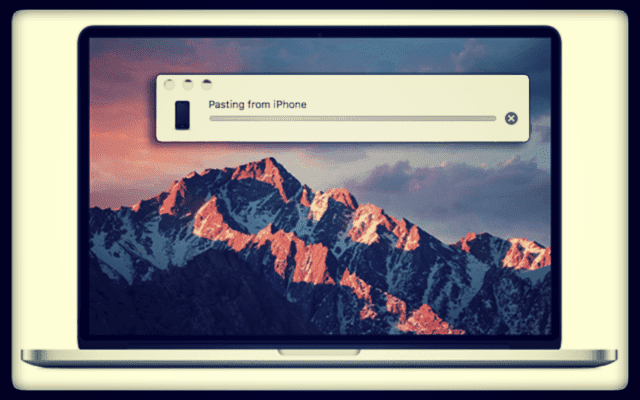Véletlenül most fedeztem fel az iOS 10 és a macOS Sierra – iCloud univerzális vágólap egy nagyon klassz és értékelhetetlen funkcióját! Tegnap késő este trollkodtam az iPademen, és kerestem egy szórakoztató képet, amit elküldhetnék barátomnak a közelgő születésnapjára. És találtam egy nagyon jót és vicceset, gyorsan átmásoltam az iPademre. De aztán elaludtam, és egészen ma reggelig, amikor kinyitottam a MacBookomat, elfelejtettem. És láttam, hogy a beillesztés parancs aktív, és pontosan azt a képet tartalmazza, amelyet tegnap késő este az iPademre másoltam! Alacsony, és íme, ez az iCloud univerzális vágólapjának ereje és szépsége!
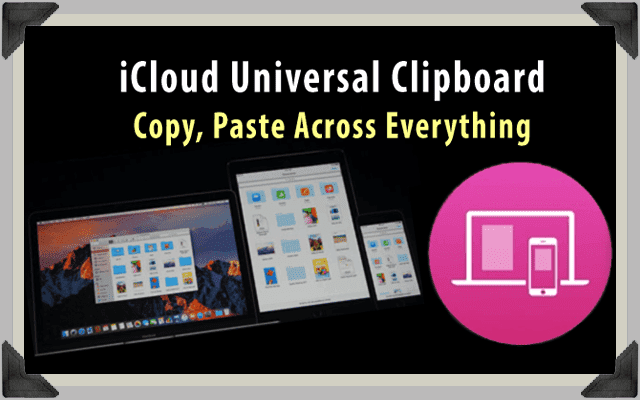
Tartalom
- Bemutatkozik az iCloud univerzális vágólap
-
Alapkövetelmények
- És az Ön alapvető szabályai
- Az iCloud univerzális vágólap beállítása
-
Összegzés
- Kapcsolódó hozzászólások:
Bemutatkozik az iCloud univerzális vágólap
Az iCloud univerzális vágólappal szöveget, képeket, fényképeket, videókat és szinte bármit másolhat egy Apple-eszközre, majd beillesztheti ugyanazt a tartalmat
Alapkövetelmények
Az univerzális vágólap része annak, amit az Apple folytonossági funkcióinak nevez. Ilyenek például az átadás, az azonnali hotspot, az automatikus feloldás, az iPhone mobilhívások, az SMS/MMS-üzenetek és természetesen az univerzális vágólap.

Az iCloud univerzális vágólap iPhone 5 és újabb modelleken, 2012-es vagy újabb iMac- és MacBook-modelleken, valamint 2013 végi és újabb Mac Pro-modelleken működik. Az iCloud univerzális vágólap támogatja a 4. generációs iPadeket, az összes iPad Pro modellt, iPad Air modellt, iPad mini 2-t és újabbat, valamint az iPod Touch 6. generációját és újabbakat. Az univerzális vágólapra és egyéb folytonossági szolgáltatásokra vonatkozó rendszerkövetelményekért lásd ezt Apple támogatási cikk.
Sajnáljuk, de jelenleg nincs univerzális vágólap az Apple Watchhoz, mivel az Apple Watch OS még nem támogatja a másolást és beillesztést. Ennek az az oka, hogy az Apple Watches-en a diktáláson kívül nincsenek szabványos szövegmezők a szövegbevitelhez. Reméljük, hogy ezek a funkciók hamarosan megjelennek a WatchOS-en.
És az Ön alapvető szabályai
Minden eszköznek ugyanazon a Wi-Fi-hálózaton kell lennie, és a Bluetooth normál hatótávolságán belül kell lennie egymástól, 33 láb vagy 10 méter távolságra. Az eszközökön be kell kapcsolni a Bluetooth-t és az Handoff funkciót a Rendszerbeállításokban (Mac) és a Beállításokban (iOS-eszközök). És be kell jelentkeznie az iCloudba ugyanazzal az Apple ID-vel minden eszközén.
Az univerzális vágólap működik mobil adatokkal, így a WiFi kapcsolat nem feltétlenül kötelező. Olvasóink azonban megjegyzik, hogy a WiFi helyett a mobiladatok használata következetlen eredményeket és foltos teljesítményt eredményez – néha működik, néha pedig nem. Emiatt javasoljuk a WiFi kapcsolat használatát.
Érdekes módon, bár a Bluetooth-t és a WiFi-t mindkét eszközön engedélyezni kell, látszólag nem kell párosítani őket. Ezt találd ki!
Az iCloud univerzális vágólap beállítása
Győződjön meg arról, hogy a következő beállítások BE vannak kapcsolva
- Minden eszköz ugyanazzal az Apple ID-vel van bejelentkezve az iCloudba
- A Bluetooth be van kapcsolva
- A WiFi be van kapcsolva, és minden eszköz ugyanahhoz a WiFi hálózathoz csatlakozik
- Győződjön meg arról, hogy iOS 10 és macOS Sierra rendszert használ
- Az eszközök 10 méteres hatótávolságon belül vannak.
- Győződjön meg arról, hogy az „Átadás” BE van kapcsolva MINDEN iOS és macOS rendszeren.
- iOS esetén a Beállítások>Általános alatt található
- MacOS esetén a Rendszerbeállítások>Általános alatt található
Másolja át a szöveget, képet vagy videót az egyik eszközre a szokásos módon. Következésképpen ugyanaz a tartalom automatikusan hozzáadódik az összes közeli eszköz vágólapjához. Ez a tartalom a beillesztési paranccsal a csatlakoztatott iDevices és számítógépek vágólapján marad. A vágólap tartalma rövid ideig elérhető marad, vagy amíg le nem cseréli valami mással.
Összefoglalva: Másolás univerzális vágólapra
- Válassza ki Másolat
- Válassza ki a másolni kívánt tartalmat, majd másolja át.
- Mac gépeken.
- Másolás és beillesztés a Szerkesztés menüből
- iOS rendszeren.
- Másolás és beillesztés egy érintéssel és tartással
- Ez a tartalom rövid ideig beilleszthető a többi eszközére
- Mac gépeken.
- Válassza ki a másolni kívánt tartalmat, majd másolja át.
- Választ Paszta
- Helyezze el oda, ahová be szeretné illeszteni a tartalmat, majd illessze be
- Ha Mac számítógépre illeszti be, egy kis felugró ablakban megtudhatja, hogy a beillesztés innen…
- Ha iPhone-ra, iPadre vagy iPod Touch-ra illeszti be, egy nagy előugró ablak jelzi, hogy a Beillesztés innen…
Összegzés
Az iCloud Universal Clipboard egy igazán ügyes és kevésbé ismert funkció, amely valójában nagyon hasznos, különösen az iFolk számára, akik különböző eszközöket használnak a nap folyamán. Hasonló az AirDrophoz, de nem tartalmaz további lépéseket – mint az AirDrop lusta verziója. Az iCloud Universal Clipboard fő hátránya, hogy egyszerre csak egy fájlt engedélyez a vágólapon. És soha nem tudhatod, mennyi ideig marad aktív a fájl a vágólapon. Néha percek, máskor órák – nem biztos, hogy miért. És az Apple itt nem közöl semmilyen konkrét időmérőt, bár a fejlesztői megbeszélésekben vannak olyan állítások, amelyek körülbelül 2 percet jelentenek. De határozottan tapasztaltam sokkal hosszabb időket. Tehát tapasztalja meg a szabályokat ezen.
A nagyszerű azonban az, hogy az iCloud Universal Clipboard lehetővé teszi a legtöbb Apple-termék másolását és beillesztését, függetlenül a macOS vagy iOS rendszertől. Tegyük fel, hogy másol egy képet a Mac-re. Majd presto, illessze be egy e-mailbe az iPhone-ján. Vagy fordítva, és másol egy képet az iPhone-jára, és beilleszti egy e-mailbe a MacBookon. Mindez egyszerű másolással és beillesztéssel működik – ezeket a parancsokat fejből ismerjük!
Még csak az elején járunk egy új Apple-ökoszisztémának, amely zökkenőmentesen és zökkenőmentesen működik az iOS, a macOS és a remélhetőleg watchOS (és talán még a tvOS) között is.

Szakmai élete nagy részében Amanda Elizabeth (röviden Liz) mindenféle embert kiképzett arra, hogyan használják a médiát eszközként saját egyedi történeteik elmondására. Egy-két dolgot tud mások tanításáról és útmutatók készítéséről!
Ügyfelei közé tartozik Edutopia, Scribe Video Center, Third Path Institute, Bracket, The Philadelphia Museum of Art, és a Big Picture Alliance.
Elizabeth a Temple Egyetemen szerzett képzőművészeti mesterfokozatot médiakészítésből, ahol egyetemi hallgatókat is tanított a film- és médiaművészeti tanszékükön, mint adjunktus.